خوش آموز درخت تو گر بار دانش بگیرد، به زیر آوری چرخ نیلوفری را
حل ارور MULTIPLE_IRP_COMPLETE_REQUESTS

اگر با ارور Blue Screen of Death یا به اختصار BSOD مربوط به Multiple_IRP_Complete_Requests با مقدار 0x00000044 مواجه شدید، نشان از آن دارد که یکی از درایورهای سیسمت تان قصد تکمیل IPR را دارد(I/O request packet) که از قبل این درخواست کامل شده است و به دلیل conflict این درخواست ها شما با این ارور مواجه می شوید. بنابراین این مسئله اساسا به درایورها مربوط می شود که یک درایور در حال تلاش برای تکمیل Request دوبارهی خود است. ریشه اصلی مشکل در آنجایی که دو درایور مجزا که هر دو بسته یا درخواستی دارند و درصدد تکمیل درخواستشان هستند. اما تنها یکی از درایورها موفق به تکمیل درخواست خود می شود و در مقابل بسته درایور دیگر Fail می شود و نتیجه ارور BSOD مربوطه به MULTIPLE_IRP_COMPLETE_REQUESTS را شما دریافت می کنید. اگر این پیغام خطا را دریافت کردید، راه حل این مشکل را بیایید با هم بررسی کنیم.

اگر از نرم افزارهای Virtual Drive software از قبیل LogMeIn Hamachi, Daemon tools استفاده می کنید، بهتر آنها را uninstall کنید و ببینید که مشکل برطرف می شود یا خیر. این مورد در حل این مشکل میتواند کمک کند.
اگر این نرم افزارها را ندارید و یا این نرم افزارها داشته اید آنها را هم uninstall کردید و باز هم مشکل به قوت خود باقی بود. راه حل های زیر را دنبال کنید. قبل از هر چیز برای اینکه جای برگشت در صورت وقوع هر گونه اشتباه داشته باشید، بهتر است از سیستم تان restore point بگیرید.
برای رفع این ارور بلواسکرین لطفا روش های زیر را دنبال کنید. با انجام هر روش سیستم را ریستارت کرده و وضعیت ارور را بررسی کنید. در صورتی که ارور رفع شده بود نیازی نیست که مابقی روش ها را دنبال کنید. ضمنا اگر به ویندوز در حالت عادی دسترسی ندارید پس در حالت safe mode ویندوز را بوت کنید(فقط به یاد داشته باشید که با انجام هر روش باید وضعیت ارور را بررسی نمایید و برای بررسی کردن وضعیت ارور باید Safe mode را غیرفعال کنید که در همین لینک نحوه غیرفعال کردن Safe mode توضیح داده شده است. اگر ارور رفع نشده بود و دوباره نیاز بود که به ویندوز دسترسی داشته باشید، مجددا Safe mode را فعال کنید).
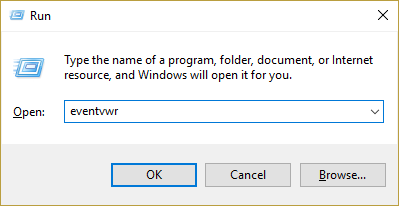
با وارد شدن به Event Viewer، مسیر زیر را دنبال کنید.
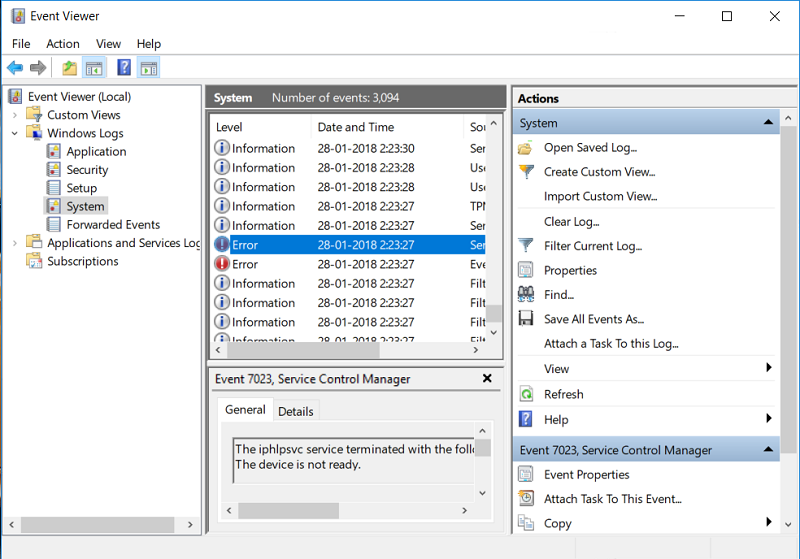
در اینجا مانند تصویر بالا به دنبال رکوردهای Error باشید و MULTIPLE_IRP_COMPLETE_REQUESTS را پیدا کنید وببینید که این ارور مربوط به کدام یک از درایورها در این ارور است.
اگر موفق به پیدا کردن درایور معیوب یا مشکل دار در این بخش شدید، دوباره Run را باز کرده و devmgmt.msc را وارد و Enter کنید تا به Device manager بروید.
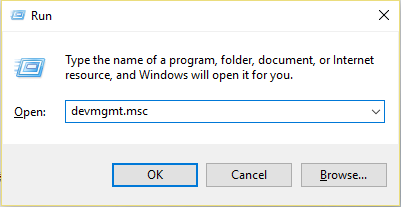
در اینجا device driver های معیوب را پیدا کرده و آنها را uninstall نمایید.
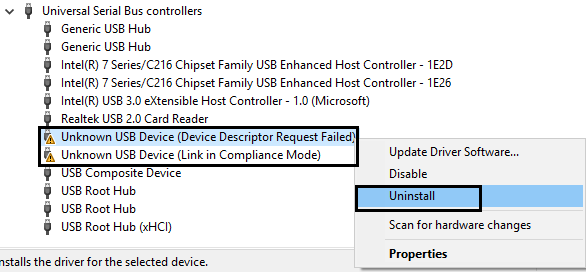
سپس سیستم را ریستارت کنید و ببینید که مشکل برطرفشده است یا خیر. اگر مشکل پا بر جا بود سایر مراحل را دنبال کنید.
سپس نرم افزار را نصب و اجرا کنید.
در ستون Bug Check String باید ارور MULTIPLE_IRP_COMPLETE_REQUESTS را انتخاب کرده و به ستون کناری آن caused by driver توجه کنید.
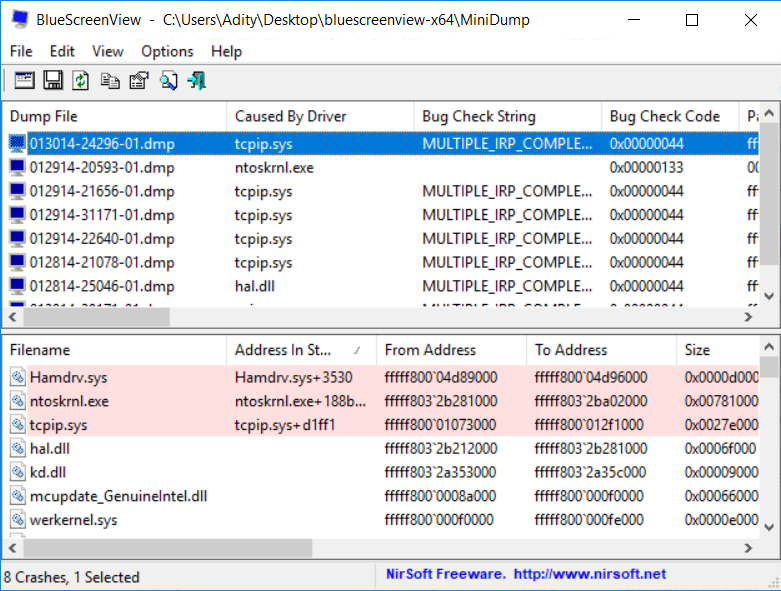
سپس در گوگل نرم افزاری که بتواند ارور مربوط به این درایور را برطرف کند را جستجو، دانلود و نصب کنید.
اگر اینکار هم مشکل رابرطرف نکرد، خود درایور را از سیستم uninstall کنید و چنانچه وضعیت تغییری نکرد راه حل بعدی را دنبال کنید.

دستورات زیر را در Cmd وارد و Enter کنید.
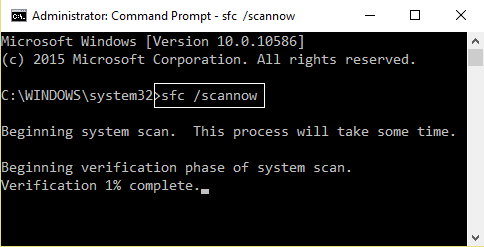
دستور SFC برای اجرا شدن چند دقیقه ای زمان می برد که باید صبر کنید.
سپس سیستم را ریستارت کنید و با بالا آمدن ویندوز، دوباره CMD را باز کرده و دستورات زیر را در آنها وارد کنید:
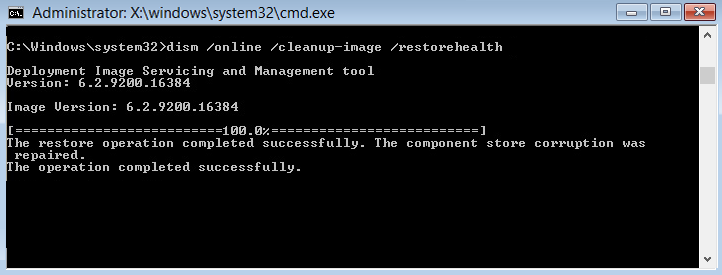
هر کدام از دستورات بالا را باید جداگانه در CMD وارد و Enter کنید.
پس از اجرای این دستورات هم دوباره سیستم را ریستارت کنید.
سپس ابزار Memtest86+ USB Installer را دانلود کرده و آن را Extract کنید.
سپس ابزار را اجرا کرده و مطابق شکل زیر درایو مربوط به فلش متصل شده به سیستم را انتخاب کنید.
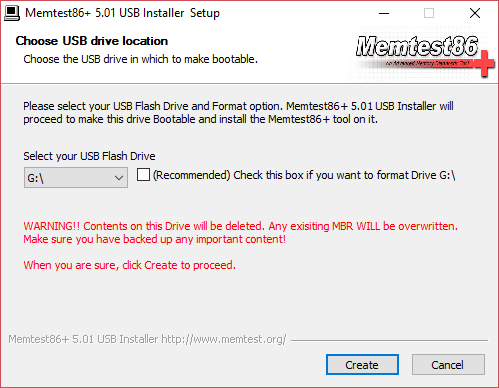
سپس دکمه Create را کلیک کنید. توجه داشته باشید که اینکار کلا فلش درایو شما را فرمت می کند. پس از آنکه فرآیند به اتمام رسید، فلش را به کامپیوتر مشکل دار متصل کنید و سیستم را از روی فلش بوت کنید.
بدین ترتیب ابزار Memtest86 شروع به تست خرابی مموری در سیستم شما می کند.
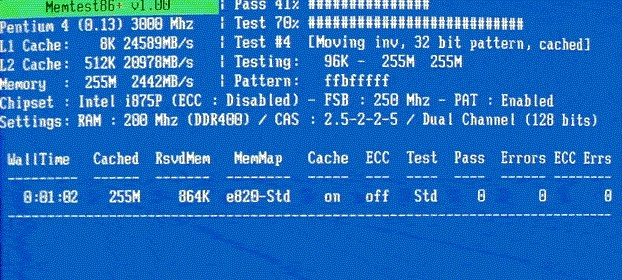
اگر از کلیه مراحل تست با موفقیت گذر شد، می توانید مطمئن شوید که RAM های سیستم تان سالم هستند و به درستی کار می کنند.
اگر برخی از مراحل unsuccessful یا ناموفق بود، Memtest86 حافظه خراب یا memory corruption را یافته است و این به این معنی است که MULTIPLE_IRP_COMPLETE_REQUESTS به دلیل bad/corrupt memory رخ داده است.
برای این منظور برای رفع خطای MULTIPLE_IRP_COMPLETE_REQUESTS باید رم را جایگزین کنید.

اگر از نرم افزارهای Virtual Drive software از قبیل LogMeIn Hamachi, Daemon tools استفاده می کنید، بهتر آنها را uninstall کنید و ببینید که مشکل برطرف می شود یا خیر. این مورد در حل این مشکل میتواند کمک کند.
اگر این نرم افزارها را ندارید و یا این نرم افزارها داشته اید آنها را هم uninstall کردید و باز هم مشکل به قوت خود باقی بود. راه حل های زیر را دنبال کنید. قبل از هر چیز برای اینکه جای برگشت در صورت وقوع هر گونه اشتباه داشته باشید، بهتر است از سیستم تان restore point بگیرید.
برای رفع این ارور بلواسکرین لطفا روش های زیر را دنبال کنید. با انجام هر روش سیستم را ریستارت کرده و وضعیت ارور را بررسی کنید. در صورتی که ارور رفع شده بود نیازی نیست که مابقی روش ها را دنبال کنید. ضمنا اگر به ویندوز در حالت عادی دسترسی ندارید پس در حالت safe mode ویندوز را بوت کنید(فقط به یاد داشته باشید که با انجام هر روش باید وضعیت ارور را بررسی نمایید و برای بررسی کردن وضعیت ارور باید Safe mode را غیرفعال کنید که در همین لینک نحوه غیرفعال کردن Safe mode توضیح داده شده است. اگر ارور رفع نشده بود و دوباره نیاز بود که به ویندوز دسترسی داشته باشید، مجددا Safe mode را فعال کنید).
Method 1: Use Event Viewer
لطفا کلیدهای ترکیبی Windows Key + R را همزمان بفشارید تا Run باز شود و عبارت eventvwr.msc را در آن وارد کرده و Enter کنید تا به Event Viewer وارد شوید.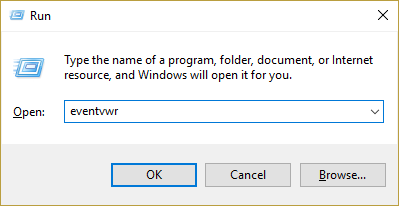
با وارد شدن به Event Viewer، مسیر زیر را دنبال کنید.
Event Viewer (Local) > Windows Logs > System
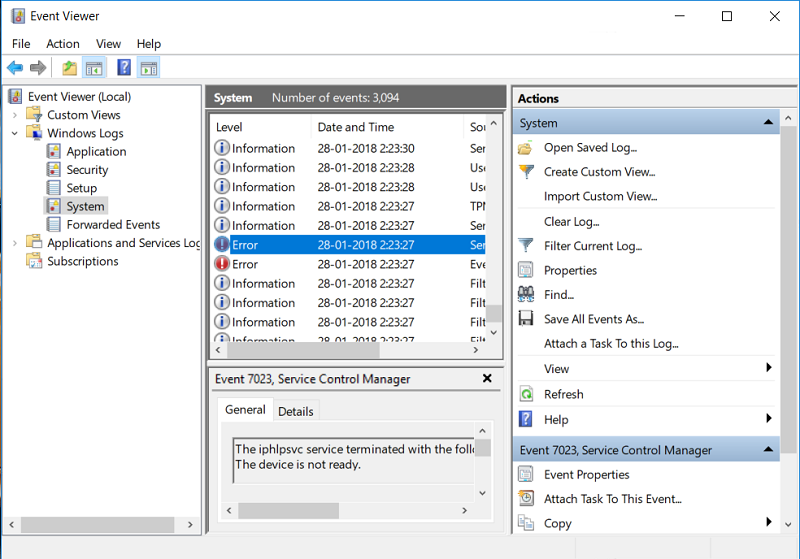
در اینجا مانند تصویر بالا به دنبال رکوردهای Error باشید و MULTIPLE_IRP_COMPLETE_REQUESTS را پیدا کنید وببینید که این ارور مربوط به کدام یک از درایورها در این ارور است.
اگر موفق به پیدا کردن درایور معیوب یا مشکل دار در این بخش شدید، دوباره Run را باز کرده و devmgmt.msc را وارد و Enter کنید تا به Device manager بروید.
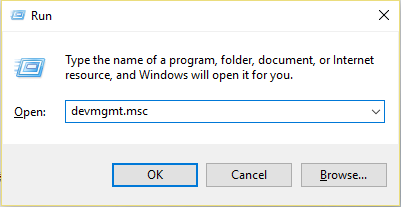
در اینجا device driver های معیوب را پیدا کرده و آنها را uninstall نمایید.
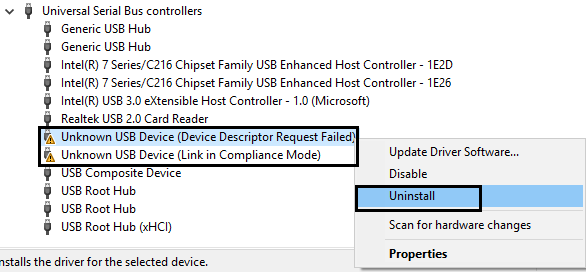
سپس سیستم را ریستارت کنید و ببینید که مشکل برطرفشده است یا خیر. اگر مشکل پا بر جا بود سایر مراحل را دنبال کنید.
Method 2: Troubleshoot BSOD Error
در این بخش باید نرم افزار BlueScreenView را دانلود کنید.سپس نرم افزار را نصب و اجرا کنید.
در ستون Bug Check String باید ارور MULTIPLE_IRP_COMPLETE_REQUESTS را انتخاب کرده و به ستون کناری آن caused by driver توجه کنید.
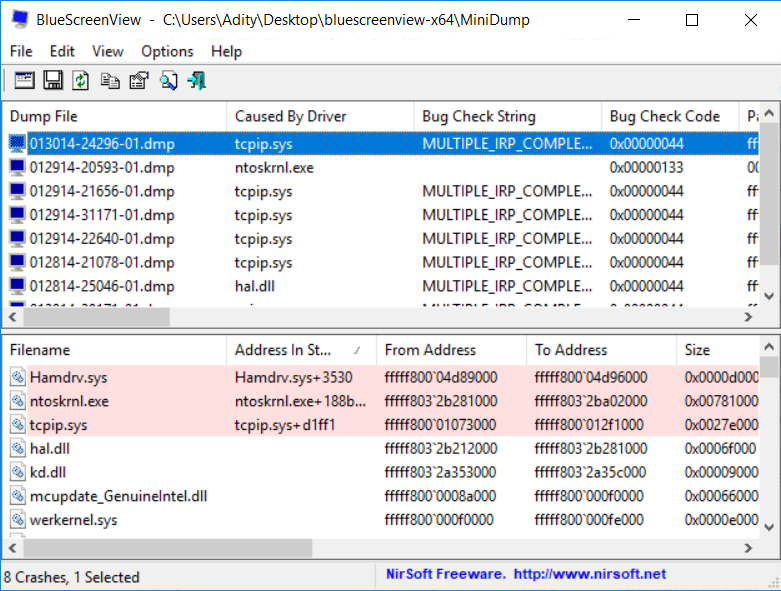
سپس در گوگل نرم افزاری که بتواند ارور مربوط به این درایور را برطرف کند را جستجو، دانلود و نصب کنید.
اگر اینکار هم مشکل رابرطرف نکرد، خود درایور را از سیستم uninstall کنید و چنانچه وضعیت تغییری نکرد راه حل بعدی را دنبال کنید.
Method 3: Run System File Checker and DISM Tool
روی دکمه start کلیک راست کرده و (Command Prompt(Admin را کلیک کنید.
دستورات زیر را در Cmd وارد و Enter کنید.
Sfc /scannow
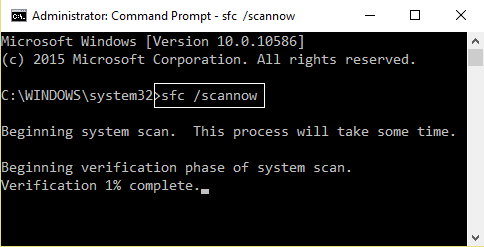
دستور SFC برای اجرا شدن چند دقیقه ای زمان می برد که باید صبر کنید.
سپس سیستم را ریستارت کنید و با بالا آمدن ویندوز، دوباره CMD را باز کرده و دستورات زیر را در آنها وارد کنید:
a) Dism /Online /Cleanup-Image /CheckHealth
b) Dism /Online /Cleanup-Image /ScanHealth
c) Dism /Online /Cleanup-Image /RestoreHealth
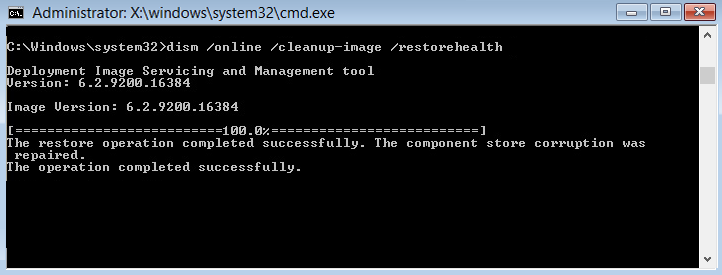
هر کدام از دستورات بالا را باید جداگانه در CMD وارد و Enter کنید.
پس از اجرای این دستورات هم دوباره سیستم را ریستارت کنید.
Method 4: Run Memtest86+
یک فلش USB را به سیستم متصل کنید.(منظورم یک سیستم جدا است که هیچ مشکلی در آن نیست.)سپس ابزار Memtest86+ USB Installer را دانلود کرده و آن را Extract کنید.
سپس ابزار را اجرا کرده و مطابق شکل زیر درایو مربوط به فلش متصل شده به سیستم را انتخاب کنید.
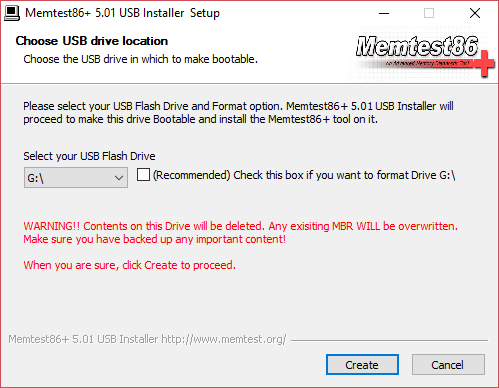
سپس دکمه Create را کلیک کنید. توجه داشته باشید که اینکار کلا فلش درایو شما را فرمت می کند. پس از آنکه فرآیند به اتمام رسید، فلش را به کامپیوتر مشکل دار متصل کنید و سیستم را از روی فلش بوت کنید.
بدین ترتیب ابزار Memtest86 شروع به تست خرابی مموری در سیستم شما می کند.
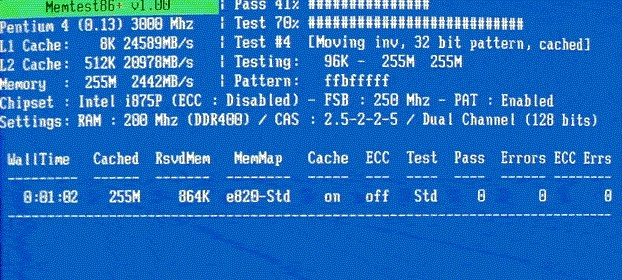
اگر از کلیه مراحل تست با موفقیت گذر شد، می توانید مطمئن شوید که RAM های سیستم تان سالم هستند و به درستی کار می کنند.
اگر برخی از مراحل unsuccessful یا ناموفق بود، Memtest86 حافظه خراب یا memory corruption را یافته است و این به این معنی است که MULTIPLE_IRP_COMPLETE_REQUESTS به دلیل bad/corrupt memory رخ داده است.
برای این منظور برای رفع خطای MULTIPLE_IRP_COMPLETE_REQUESTS باید رم را جایگزین کنید.
Method 5: Update your BIOS
این مورد از بقیه موارد حساس تر است چون اگر اشتباهی در اینکار صورت گیرد حتی از دست Backup و Restore point هم کاری ساخته نیست. خواهش می کنم در این روش دقت کنید و اگر سر رشته چندانی از این کار ندارد حتما از یک تکنسین کامپیوتر کمک بگیرید. ولی در کل برای آدیت BIOS سیستم تان می توانید به این لینک مراجعه کرده و به صورت کلی راه نمایی هایی برای آپدیت بایوس تهیه و ارائه گردیده است.




نمایش دیدگاه ها (0 دیدگاه)
دیدگاه خود را ثبت کنید: